Kā noņemt vai instalēt yandex.Bārs

- 2600
- 161
- Roderick Satterfield DDS
Katrs lietotājs dod priekšroku noteiktiem pakalpojumiem meklēšanai un sērfošanai internetā. Viena no populārākajām meklētājprogrammām mūsu tirgū ir Yandex. Papildus parastajai meklēšanai uzņēmums piedāvā vairākus interesantus produktus, kas būs noderīgi šīs meklētājprogrammas faniem. No tiem ir vērts atzīmēt Yandex.Bārs, kas nedaudz paplašinās jūsu pārlūkprogrammas funkcionalitāti. Šajā rakstā mēs analizēsim, kā izveidot vai izdzēst Yandex.Bārs. Sāksim. Iet!

Yandex pakalpojumu pārvaldība
Tā instalēšana ir ļoti vienkārša. Jūs to varat atrast Yandex vietnē kopā ar citiem uzņēmuma papildinājumiem, ir ļoti ērti, ka jums automātiski tiks piedāvāts instalācijas fails tieši pārlūkprogrammai. Vēl viens veids ir atrast Yandex.Bārs jūsu pārlūkprogrammas papildināšanas veikalā. Ir vērts atzīmēt, ka šī instrumentu lente vislabāk izskatās Mozilla Firefox. Tomēr Google Chrome, Opera un Internet Explorer tas nebūs sliktāk. Jūs varat arī lejupielādēt un instalēt Yandex.Pārlūks, kurā šis panelis jau ir integrēts.
Šis panelis ļoti bieži ir instalēts novērotājā kopā ar citām programmām. Šajā sakarā ievērojams skaits lietotāju vēlas atbrīvoties no paplašināšanās, kas izveidota bez viņu vēlmes. Zemāk mēs apsvērsim, kā noņemt šo paneli, izmantojot katra viņu populārā tīmekļa pārlūkprogrammu piemēru.
Ja jūs izmantojat Mozilla Firefox, jums jāveic šādas darbības, lai noņemtu:
- Atveriet "Papildu" un izvēlnē atlasiet vienumu "paplašinājums";
- Atvērtā sarakstā izdzēsiet papildinājumu no Yandex;
- Varat arī noņemt to no instalēto programmu saraksta Windows pārvaldības panelī.
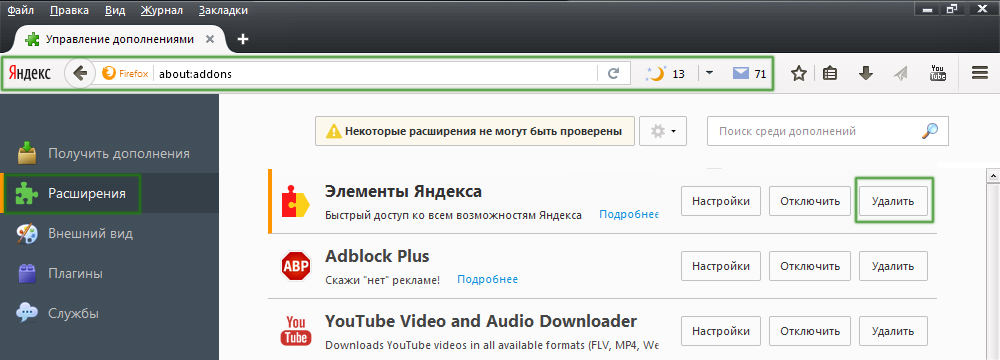
Pārlūka pagarināšanas pārvaldnieks
Google Chrome process izskatīsies šādi:
- Atveriet izvēlni Observer, trīs horizontālu līniju veidā noklikšķinot uz ikonas;
- Vienumā "Papildu rīki" atlasiet "Paplašinājumi";
- Noņemiet Yandex elementus no izveidoto papildinājumu saraksta.
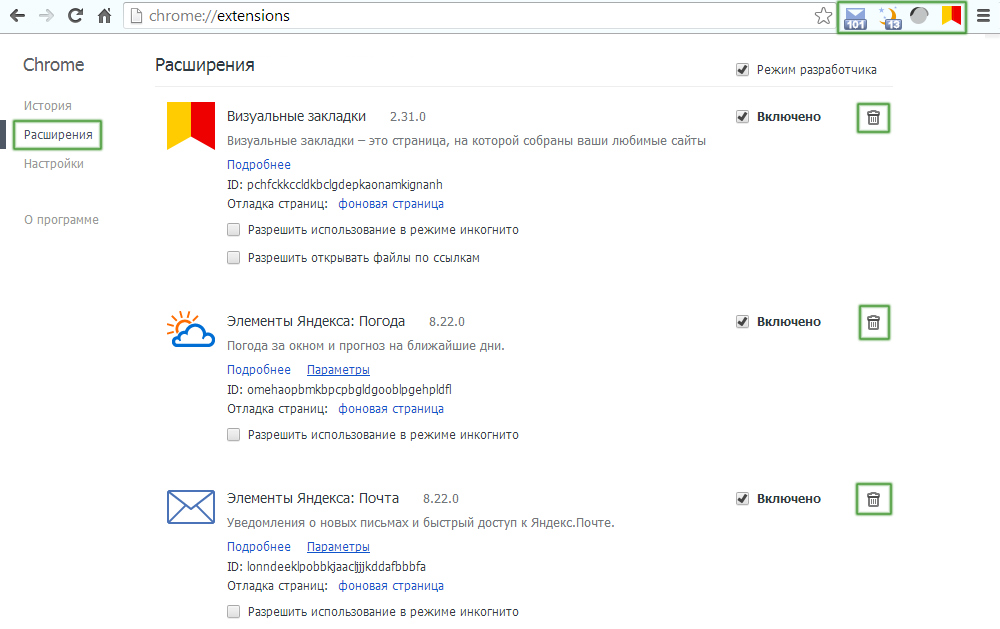
Papildinājumu var vai nu izslēgt, vai arī pilnībā noņemt
Operas tīmeklī, kas pavadīts, jums jāiet cauri šādiem posmiem:
- Operas izvēlnē atlasiet “Paplašināšana”;
- Rullīšu sarakstā noklikšķiniet uz "Paplašināšanas pārvaldība";
- Pēc tam, kad jūsu priekšā tiek atvērts izveidoto papildinājumu saraksts, Deinstall nevajadzīgs.
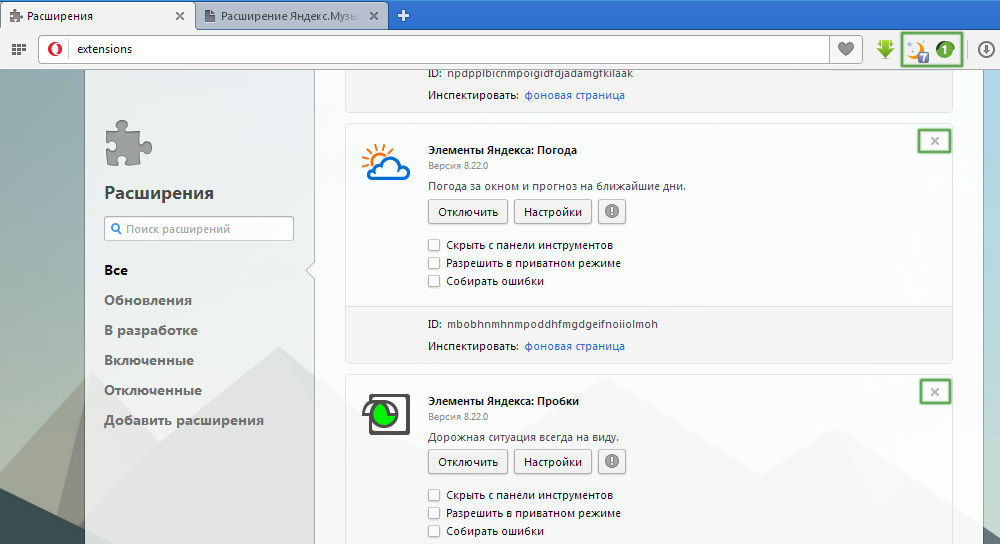
Procedūra ir līdzīga citiem novērotājiem
Ja izmantojat Internet Explorer, tad varat atbrīvoties no nevajadzīgās instrumentu lentes šādi:
- Noklikšķiniet uz pārnesuma ikonas, lai pārietu uz izvēlni Internet Explorer;
- Nospiediet "virsbūves";
- Augstmākslā atvērtajā logā noņemiet Yandex elementus no saraksta.
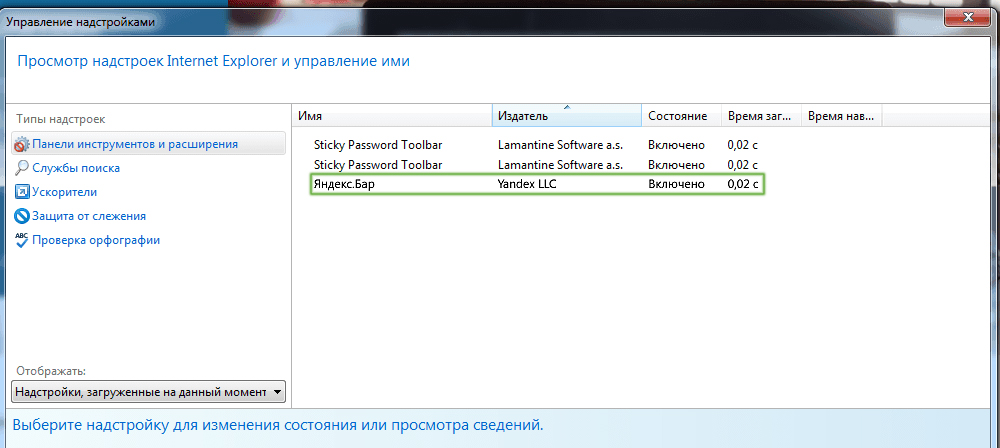
Princips ir līdzīgs iepriekšminētajam
Lūdzu, ņemiet vērā, ka ir nepieciešams restartēt tīmekļa pārlūku, lai izmaiņas stātos spēkā. Instalējot dažādas programmas, pievērsiet uzmanību paplašinātiem un papildu parametriem. Tā kā tur jūs varat atspējot nevajadzīgu elementu uzstādīšanu datorā. Ja tie joprojām tika instalēti datorā, neaizmirstiet tos noņemt no Windows programmu un komponentu saraksta vadības panelī.
Tagad jūs zināt, kā instalēt Yandex.Bārs viņa pārlūkam un kā to noņemt, ja tas nejauši tika instalēts datorā. Rakstiet komentāros, raksts palīdzēja jums atrisināt problēmu un uzdodiet visus interesējošos jautājumus par apskatīto tēmu.

